如果您的 Mac 或 MacBook 連接了外接顯示器,在某些情況下,文字或其他元素可能會顯得非常不穩定且失焦。觀看這樣的圖像可能會讓您的眼睛在一段時間後感到疼痛 - 這正是創建文字平滑功能的原因。但不幸的是,有時文字的平滑會失敗,最終影像會變得模糊,這比前面提到的粗糙度還要糟糕。在 macOS 10.15 Catalina 之前,我們可以直接在系統偏好設定中(取消)啟動文字平滑功能。不幸的是,這個選項在最新的 macOS 11 Big Sur 中不再可用。但如果出現問題,仍可選擇關閉平滑。下面了解如何操作。
它可能是 你有興趣

如何在 macOS Big Sur 中(取消)啟動文字平滑功能
如果您想在 macOS 11 Big Sur 中停用文字抗鋸齒功能(不幸的是,它無法識別您的外部顯示器之一),這並不困難。整個過程都在終端機中進行 - 只需按以下步驟操作:
- 首先當然是申請 啟動終端。
- 您可以在以下位置找到終端 應用領域 在資料夾中 效用, 或透過運行它 聚光燈。
- 啟動終端機後,會出現一個小窗口,用於編寫命令。
- 借助該命令可以啟動(取消)平滑。 茲科皮魯伊特 你正在關注 命令:
預設值 -currentHost write -g AppleFontSmoothing -int 0
- 複製完後,返回 終端 並在這裡下達命令 插入
- 插入後,只需按一個鍵 回車, 執行命令。
透過執行上述操作,您可以輕鬆停用 macOS 11 Big Sur 中的文字抗鋸齒功能。除了完全關機之外,您還可以設定總共三個等級的平滑功率。如果您想自己嘗試不同的平滑強度,請複製以下命令。最後,用數字 1、2 或 3 覆蓋 X,其中 1 是最弱的,3 是最強的。 0 然後仍然完全停用此功能。因此,如果您在外部顯示器上出現文字平滑問題,請先嘗試變更平滑強度 - 然後完全關閉該功能。
預設值 -currentHost write -g AppleFontSmoothing -int X

 與 Apple 一起環遊世界
與 Apple 一起環遊世界 

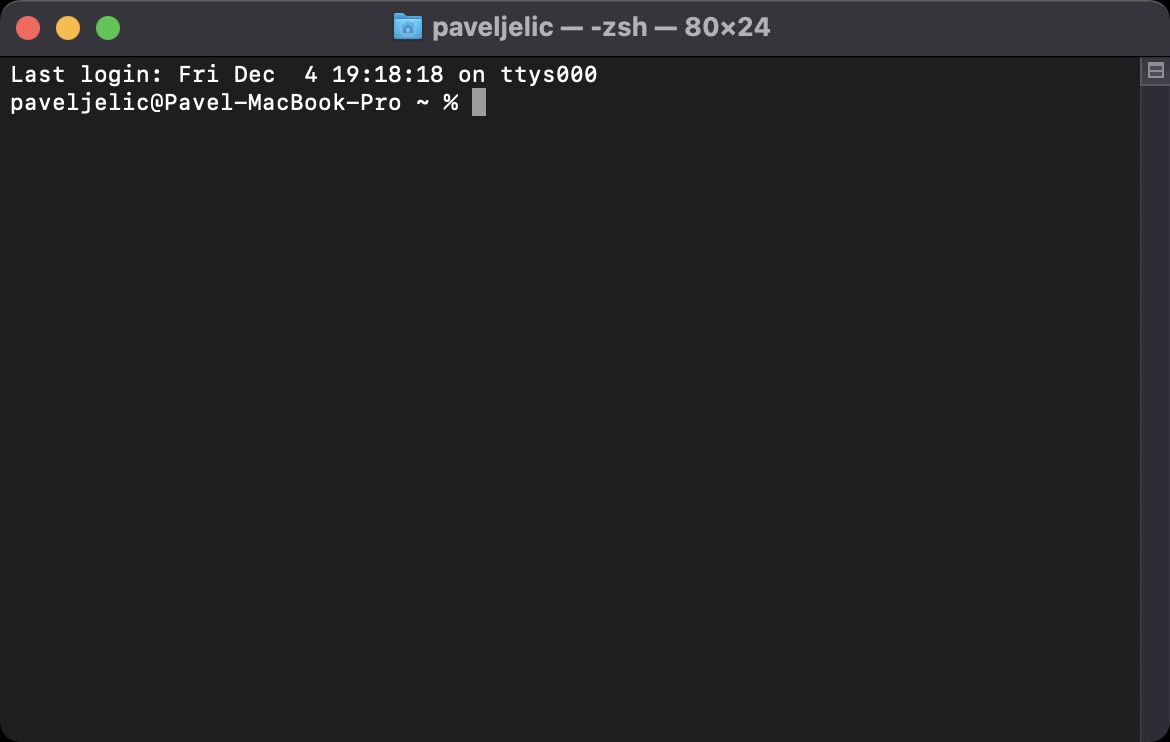
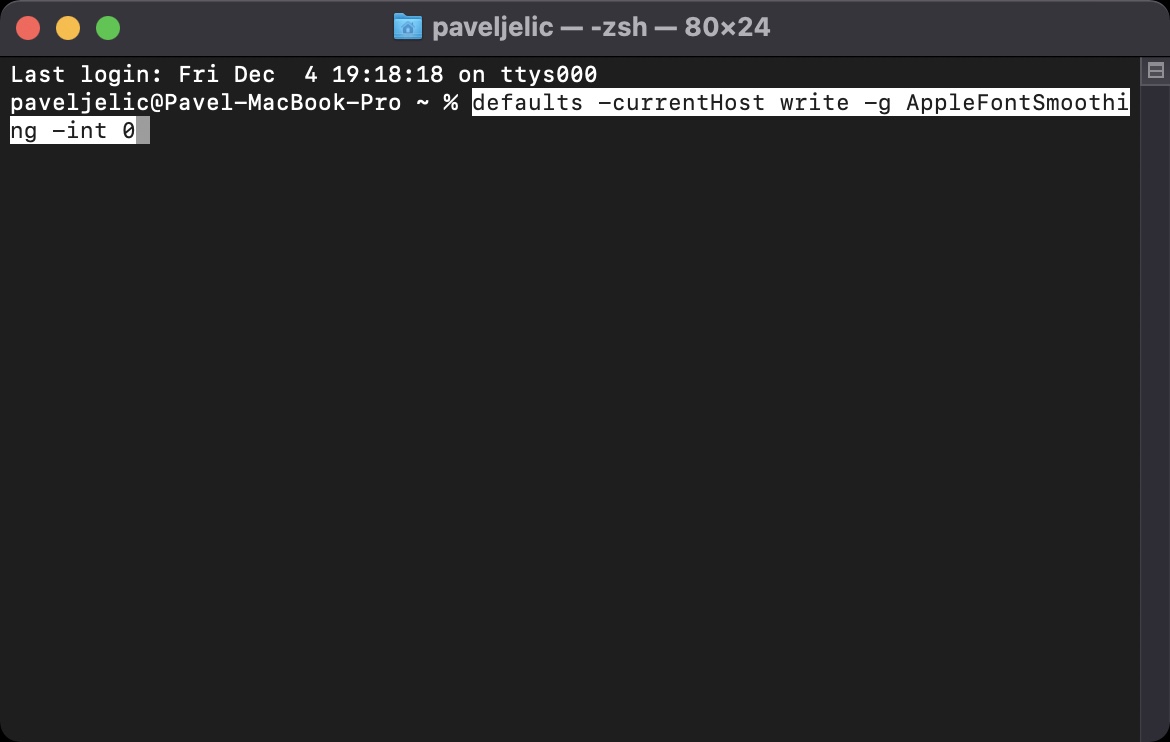
我不知道我哪裡做錯了。大約2個圖示都改好了。但對於某些(即使我再次下載它們),我遇到的情況是,無論是在 Finder 中,還是在 Dock 中,當我設定它們時,它們都非常醜陋/塊狀。不知道可能是什麼問題?